Scaricare configurazioni ER dall'archivio globale del servizio di configurazione
In questo articolo viene descritto come scaricare le configurazioni per la creazione di report elettronici (ER) dall'archivio globale del servizio di configurazione. Per ulteriori informazioni, vedere Microsoft Dynamics 365 Finance - Regulatory services, Servizio di configurazione.
Aprire l'archivio delle configurazioni
Accedi all'applicazione Dynamics 365 Finance utilizzando uno dei seguenti ruoli:
- Sviluppatore per la creazione di report elettronici
- Consulente funzionale per la creazione di report elettronici
- Amministratore di sistema
Andare ad Amministrazione organizzazione > Aree di lavoro > Creazione di report elettronici.
Nella sezione Provider di configurazione selezionare il riquadro Microsoft.
Nel riquadro Microsoft selezionare Archivi.
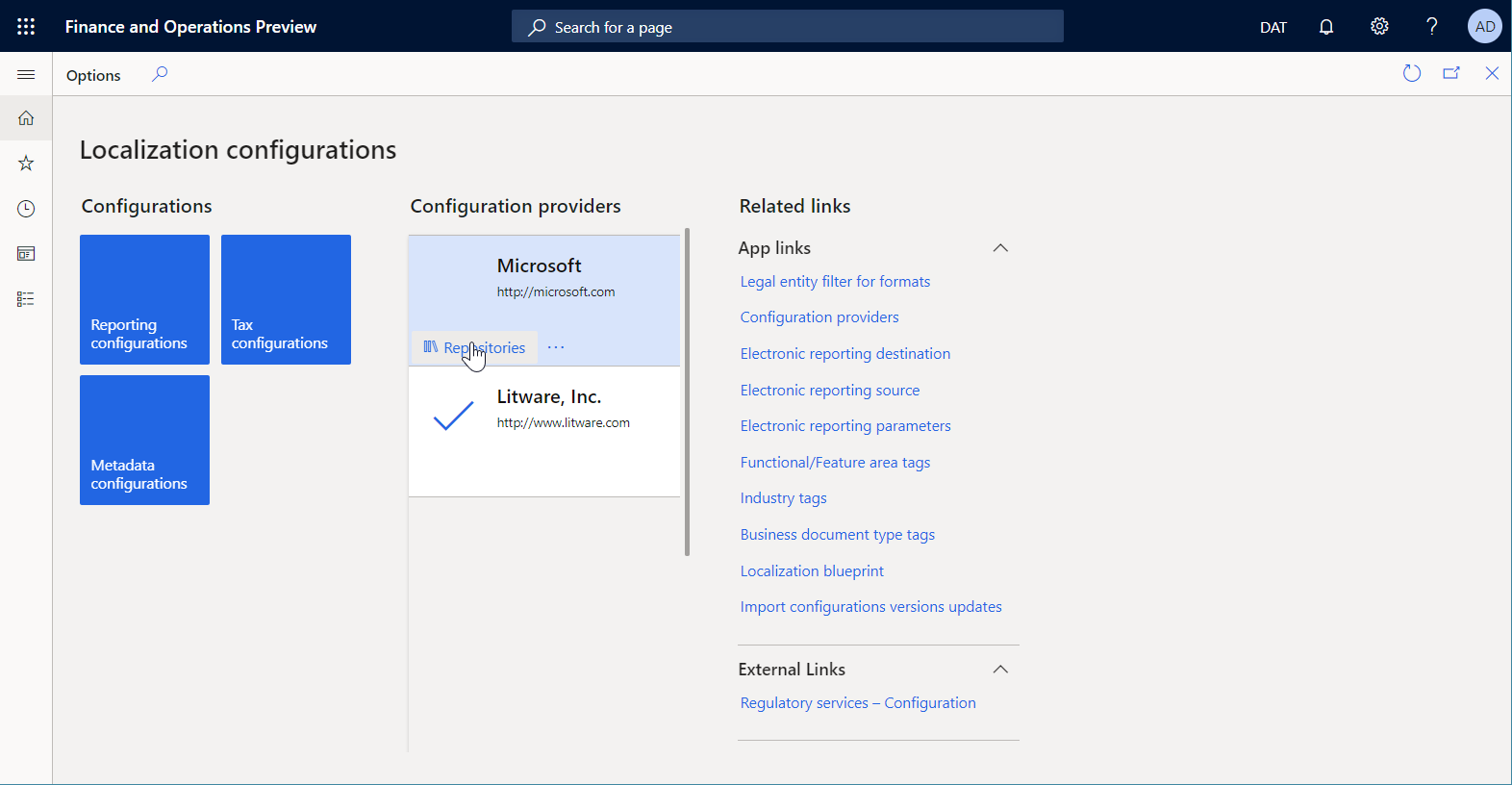
Nella pagina Archivi di configurazioni selezionare nella griglia l'archivio esistente di tipo Globale. Se questo archivio non viene visualizzato nella griglia, effettuare le seguenti operazioni:
- Selezionare Aggiungi per aggiungere un nuovo archivio.
- Selezionare Globale come tipo di archivio, quindi selezionare Crea archivio.
- Se richiesto, seguire le istruzioni di autorizzazione.
- Immettere un nome e una descrizione per l'archivio e quindi selezionare OK per confermare il nuovo archivio.
- Nella griglia, selezionare il nuovo archivio di tipo Globale.
Selezionare Apri per visualizzare l'elenco delle configurazioni ER per l'archivio selezionato.
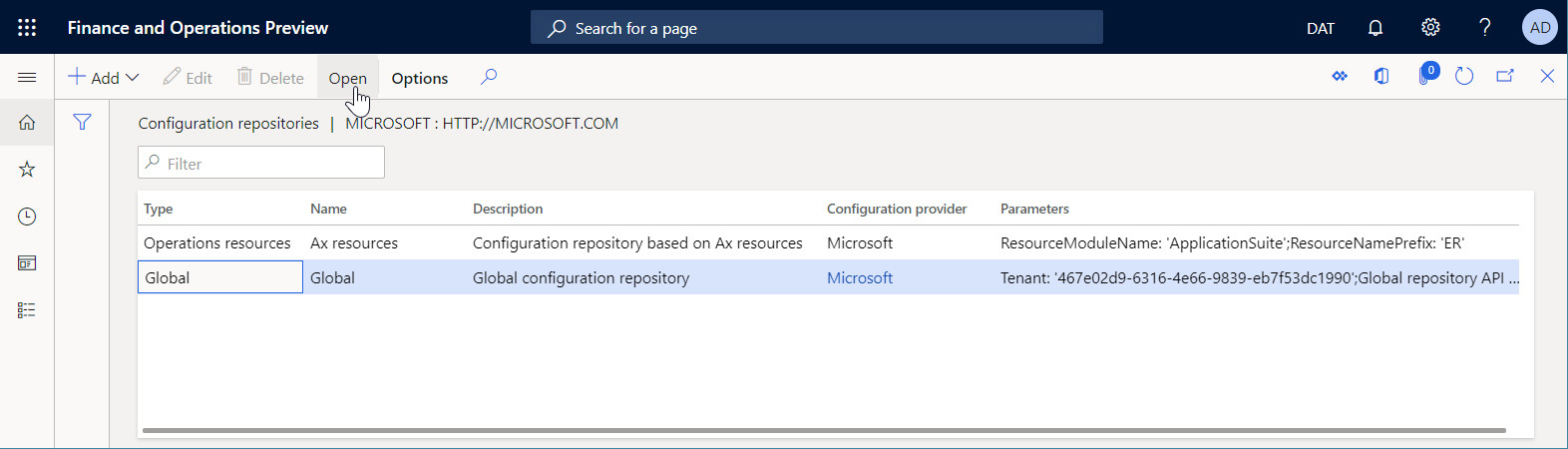
Importare un'unica configurazione
Nella pagina Archivi di configurazioni, nella struttura delle configurazioni, selezionare la configurazione ER desiderata.
Nella scheda dettaglio Versioni selezionare la versione richiesta della configurazione ER.
Selezionare Importa per scaricare la versione selezionata dall'archivio Globale nell'istanza corrente di Finance.
Nota
Il pulsante Importa non è disponibile per le versioni di configurazione ER già presenti nell'istanza corrente di Finance.
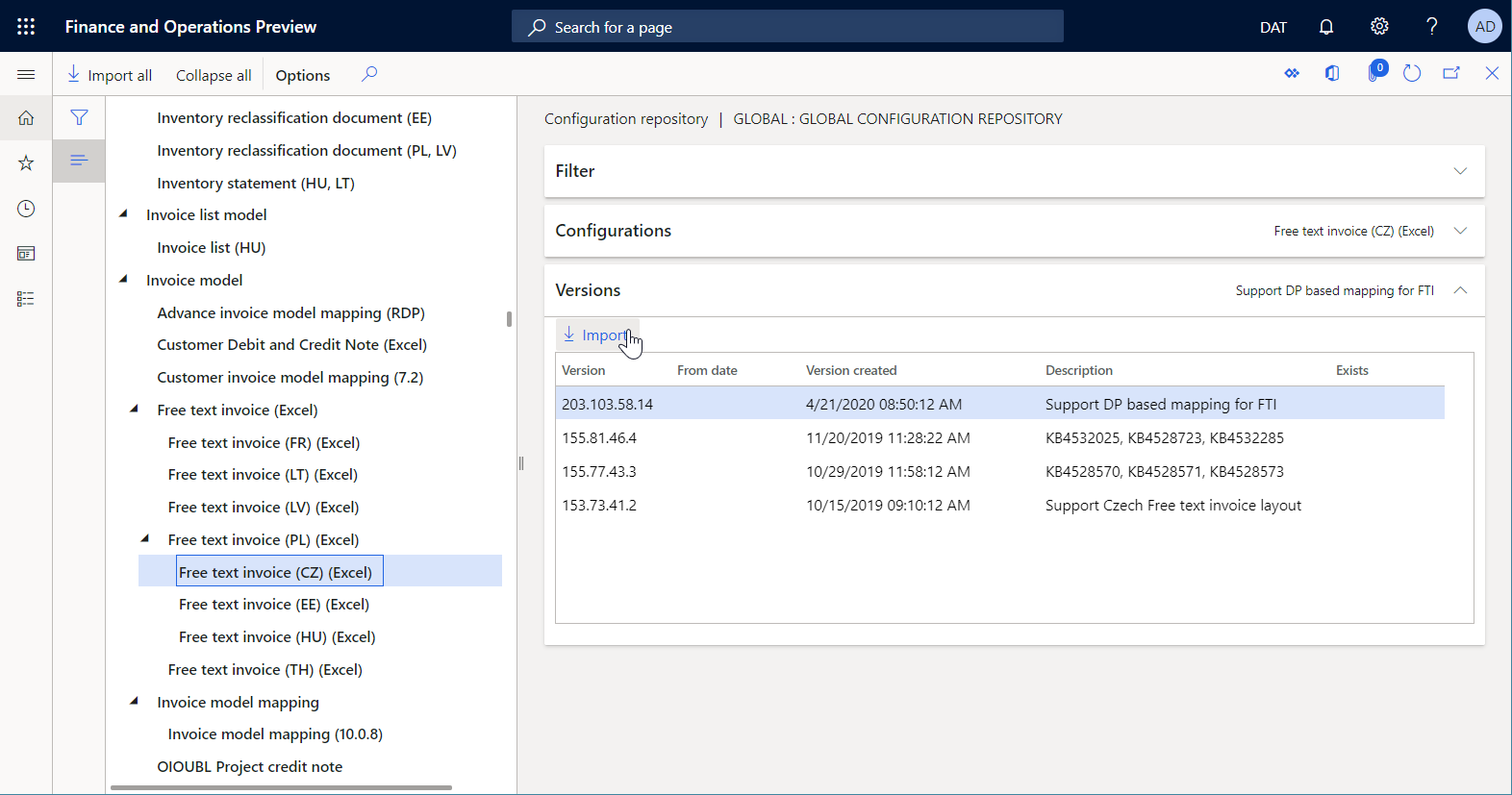
Importare configurazioni filtrate
Nella pagina Archivi di configurazione, nella struttura delle configurazioni, espandere la Scheda dettaglio Filtro.
Nella griglia Tag, aggiungere eventuali tag necessari.
Nel campo Applicabilità paese, selezionare i codici paese appropriati, quindi selezionare Applica filtro.
Nota
La Scheda dettaglio Configurazioni mostra tutte le configurazioni che soddisfano le condizioni di selezione specificate.
Nella Scheda dettaglio Configurazioni, selezionare Importa per scaricare le configurazioni filtrate dall'archivio globale nell'istanza corrente.
Nella Scheda dettaglio Configurazioni, selezionare Reimposta filtro per ripulire le condizioni di selezione specificate.
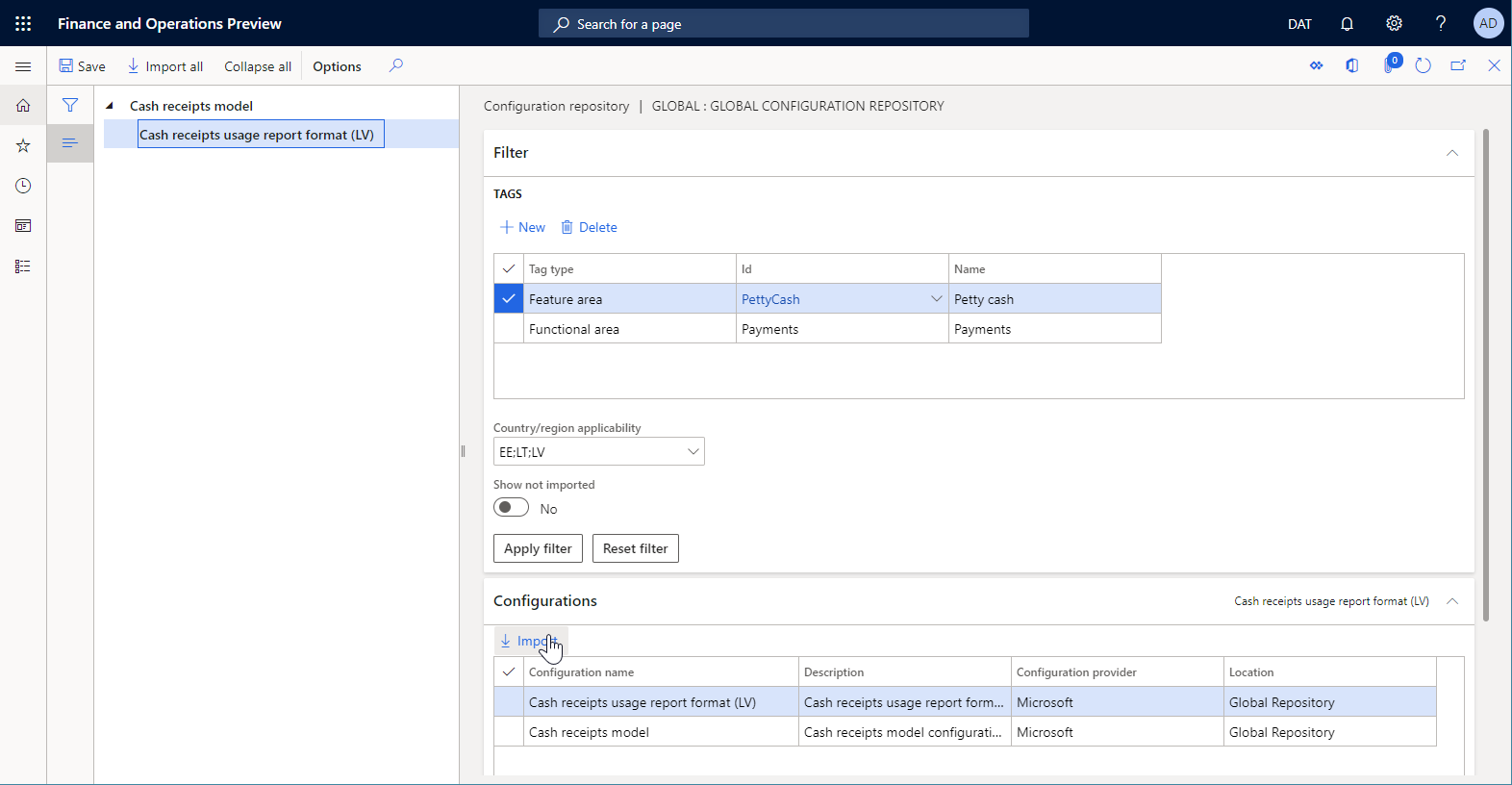
Nota
A seconda delle impostazioni ER, le configurazioni vengono convalidate dopo l'importazione. È possibile ricevere una notifica per tutti i problemi di incoerenza rilevati. Prima di utilizzare la versione di configurazione importata, è necessario risolvere i problemi. Per ulteriori informazioni, vedi l'elenco delle risorse correlate per questo articolo.
Nota
Le configurazioni ER possono essere configurate come dipendenti da altre configurazioni. Pertanto, insieme a una configurazione selezionata, altre configurazioni potrebbero essere importate automaticamente. Per ulteriori informazioni sulle dipendenze delle configurazioni, vedere Definire la dipendenza delle configurazioni ER in altri componenti.